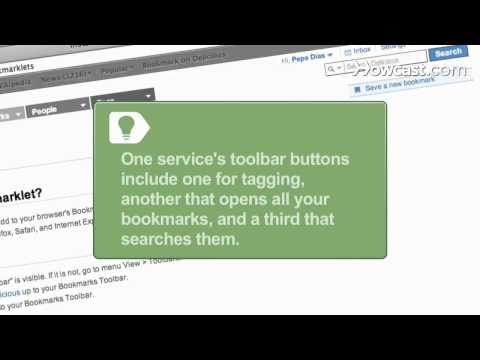यह wikiHow आपको सिखाता है कि अपने राउटर में ईथरनेट पोर्ट कैसे जोड़ें। आप नेटवर्क स्विच का उपयोग करके आसानी से अपने स्थानीय क्षेत्र नेटवर्क में पोर्ट जोड़ सकते हैं।
कदम

चरण 1. एक स्विच खरीदें।
स्विच खरीदते समय कुछ बातों का ध्यान रखना चाहिए।
- सुनिश्चित करें कि स्विच में आपकी आवश्यकता से अधिक पोर्ट हैं।
- सुनिश्चित करें कि स्विच कम से कम आपके राउटर जितना तेज़ डेटा स्थानांतरित करने में सक्षम है। उदाहरण के लिए, यदि आपके पास 100 एमबीपीएस राउटर है, तो आपको एक स्विच की आवश्यकता है जो कम से कम 100 एमबीपीएस की क्षमता वाला हो। एक धीमा राउटर आपके नेटवर्क को धीमा कर देगा।

चरण 2. स्विच एसी एडाप्टर में प्लग करें।
अपने राउटर के पास एक मुफ्त विद्युत आउटलेट खोजें और इसके साथ आए एसी एडाप्टर का उपयोग करके स्विच में प्लग करें।

चरण 3. स्विच को राउटर से कनेक्ट करें।
अपने राउटर के किसी एक पोर्ट से जुड़े ईथरनेट केबल का उपयोग करें और इसे स्विच से कनेक्ट करें। कुछ स्विच में एक विशेष पोर्ट होता है जिसे आपके राउटर से कनेक्ट करने के लिए अपलिंक पोर्ट कहा जाता है। अन्य स्विच में स्वचालित अपलिंक क्षमताएं होती हैं जो आपको स्विच पर किसी भी उपलब्ध पोर्ट से कनेक्ट करने की अनुमति देती हैं।

चरण 4. अपने उपकरणों को स्विच में प्लग करें।
ईथरनेट केबल्स का उपयोग करके, अपने डिवाइस को स्विच पर पोर्ट से कनेक्ट करें। आपके राउटर से जुड़े स्विच के साथ, आपके डिवाइस अब इंटरनेट से कनेक्ट होने के लिए तैयार हैं।